Jak na pružící pružiny v Autodesk Inventoru
Příkladem takovéhoto objektu může být např. pružina, v našem případě šroubovitá válcová tlačná pružina. Na ní si ukážeme, jak lze nadefinovat vazby sestavy tak, aby se pružina při pohybu mechanismu st…
Příkladem takovéhoto objektu může být např. pružina, v našem případě šroubovitá válcová tlačná pružina. Na ní si ukážeme, jak lze nadefinovat vazby sestavy tak, aby se pružina při pohybu mechanismu stlačovala. Budou popsány dva postupy – první, použitelný i ve starších verzích Autodesk Inventoru a druhý pro verzi 2008. Předpokládá se, že máte alespoň základní znalosti práce s Autodesk Inventorem.
Varianta 1
Tuto verzi postupu lze použít i ve starších verzích Autodesk Inventoru. K vymodelování pružiny použijeme příkaz Spirála.
Modelování komponent sestavy
Nejprve vytvoříme desky, mezi kterými bude pružina stlačována. Otevřete nový soubor Norma.iam. Klepněte na tlačítko Vytvořit komponentu. Do okna Vytvořit komponentu v místě zadejte Název nové komponenty (např. deska) a klepněte na OK. Vyberte rovinu počátku součásti, např. XY. Symetricky kolem počátku souřadného systému náčrtu vytvořte obdélník o rozměrech 50 × 30 mm. Náčrt vysuňte do vzdálenosti 5 mm. Klepnutím na tlačítko Návrat přejděte zpět do sestavy. Sestavu uložte.
Klepněte na tlačítko Umístit komponentu a otevřete nově vytvořený soubor desky. Vložte jej do sestavy. V sestavě by se měly nyní nacházet dvě desky, mezi kterými bude pružina stlačována. Vazbami Proti sobě s řešením Proti sobě a Stejný směr umístěte desky nad sebe tak, že mezi nimi bude vzdálenost 40 mm (viz Obr. 1).
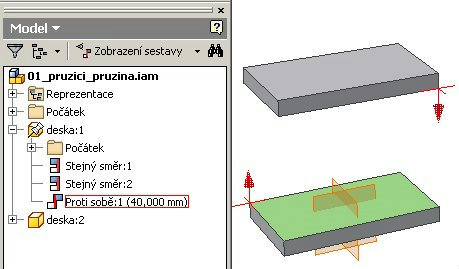
Obr. 1
Nyní přistoupíme k vymodelování pružiny. Novou komponentu (resp. její počáteční náčrt) vytvořte v sestavě na rovině XZ. Promítněte do náčrtu spodní hranu horní desky a horní hranu spodní desky. Obě promítnuté hrany pak spojte čárou, jejíž typ změňte na osu. Poté zakótujte délku osy pomocí řízené kóty (protože je délka úsečky odvozena od vzdálenosti promítnutých hran desek, nelze úsečku zakótovat „běžným“ způsobem). Váš náčrt by měl vypadat obdobně jako na Obr. 2.
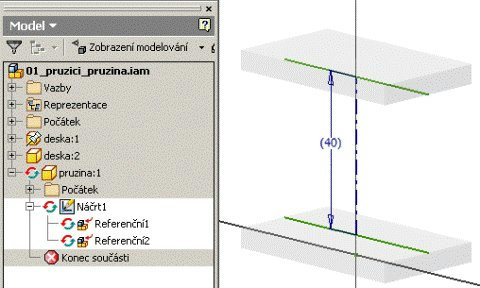
Obr. 2
Dále je nutné v náčrtu vytvořit profil drátu. Kružnici o průměru 3 mm umístěte na spodní promítnutou hranu a zakótujte její vzdálenost od osy – kótování osy způsobí, že se kóta zobrazí jako průměrová (viz Obr. 3). Hodnotu průměru budoucí pružiny nastavte na 25 mm.
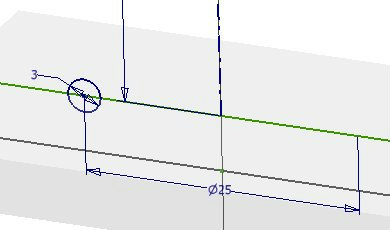
Obr. 3
Klepnutím na tlačítko Návrat opusťte prostředí náčrtu. Klepněte na tlačítko fx a v dialogovém okně Parametry přejmenujte jediný Referenční parametr na vyska. Zvolte Hotovo. Klepněte na příkaz Spirála. Kruhový profil bude vybrán automaticky, levým tlačítkem myši vyberte osu. Přepněte se na kartu Rozměry spirály. Typ nastavte na Otáčky a výška. V poli Výška klepněte pravým tlačítkem myši, vyberte Výpis parametrů a zvolte vyska. Do pole Počet závitů zadejte hodnotu 4. Vše by mělo vypadat jako na Obr. 4.
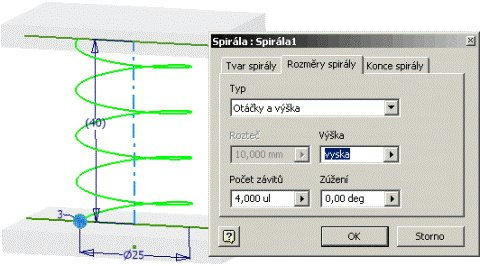
Obr. 4
Klepněte na OK a přejděte zpět na úroveň sestavy. Vytvořená pružina sice zasahuje do obou desek, ovšem tento problém by bylo možné jednoduchými úpravami pružiny odstranit. Interference s deskami v tomto případě nepředstavuje problém.
Stlačování pružiny
Ve stromu prohlížeče rozbalte komponentu deska:2, pravým tlačítkem myši klepněte na vazbu Proti sobě (40,000 mm) a vyberte Řídit vazbu. Je jedno, zda bude vybrána první nebo druhá instance desky – zde byla volba provedena pouze z formálního hlediska s ohledem na to, že deska:1 je nastavena jako Pevná součást.
Dialogové okno Řídit vazbu nastavte následujícím způsobem (Obr. 5): v poli Počátek ponechte hodnotu 40 mm, do pole Konec vepište 20 mm. Klepnutím na tlačítko s dvojitou šipkou dialogové okno rozbalte. Zatrhněte volbu Řídit adaptivitu a Opakování nastavte na Start/Konec/Start a počet 2. Klepnutím na tlačítko Obrátit spusťte řízení vazby. Pružina se stlačí a zase vrátí do původní nezatížené polohy.
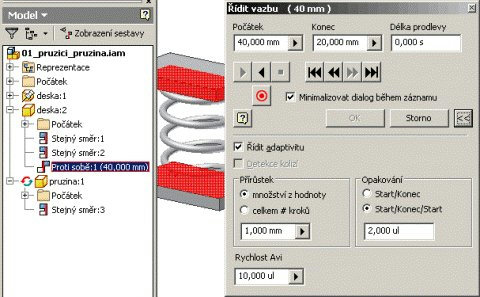
Obr. 5
Varianta 2
V tomto případě vymodelujeme pružinu pomocí nového příkazu Spirálová křivka nacházejícího se v prostředí 3D náčrtu.
Modelování komponent sestavy
Desky vytvořte a umístěte stejně jako v předcházejícím případě (můžete také využít již vytvořených komponent a souboru sestavy). Stejným způsobem rovněž založte v sestavě nový soubor součásti pružiny, promítněte dvě hrany, vytvořte osu, zakótujte ji a přejmenujte parametr. Následující kroky jsou již odlišné.
Opusťte režim 2D náčrtu. Vaše sestavy by měla vypadat stejně, jako na Obr. 2. Klepněte na tlačítko 3D náčrt. V Okně nástrojů klepněte na příkaz Spirálová křivka. Na kartě Šroubovitý tvar nastavte následující údaje (viz Obr. 6): Typ – Otáčky a výška, Průměr = 25 mm, do pole Výška zapište vyska, do pole Otáčky zadejte hodnotu 4. V průběhu zadávání hodnot sledujte, jak se v pracovní ploše průběžně mění tvar šroubovice. Po zadání údajů do okna klepněte levým tlačítkem myši na spodní konec osy v náčrtu – vyberte počáteční bod délky šroubovice. Koncový bod vyberte na horním konci osy. V dialogovém okně Spirálovitá křivka klepněte na OK. Vytvoří se šroubovice. Opusťte prostředí 3D náčrtu.
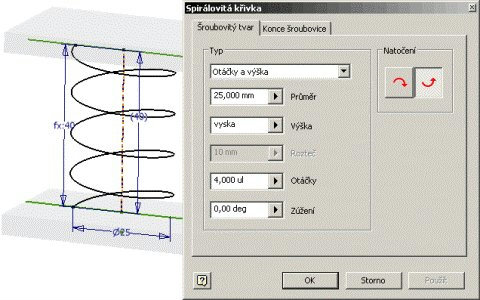
Obr. 6
Další postup je velmi jednoduchý, a proto ho popíšeme pouze stručně. V koncovém bodě šroubovice vytvořte novou pracovní rovinu a v ní náčrt kruhového profilu drátu. Tento profil pak táhněte po šroubovité trajektorii. Přejděte zpět do sestavy a stejně jako v předcházejícím případě proveďte řízení vazby.



